
¿Alguna vez has querido una forma intuitiva de compartir letras de canciones desde tu iPhone y iPad? En ese caso, es seguro decir que ha llegado el momento, al menos si eres suscriptor de Apple Music. Y la forma en que Apple ha implementado esto no puede ser mejor.
Es posible que esté familiarizado con una función llamada Live Lyrics que permite a los usuarios ver la letra de la canción en tiempo real mientras se reproduce. Con las versiones recientes de iOS, Apple ha llevado esta función al siguiente nivel. Ahora puedes compartir una parte de estas letras con tus contactos. Pero lo mejor de esta función es que también enviarás un clip de la canción que también incluye estas letras.
Entonces, ¿quieres compartir algunas letras de canciones y un clip de música? Luego sigue leyendo y estarás haciendo esto en poco tiempo con Apple Music desde tu iPhone o iPad.
Compartir letras con Apple Music en iPhone y iPad
Necesitará una versión moderna de iOS/iPadOS y Apple Music para tener esta capacidad:
- Inicie la aplicación Stock Music y comience a reproducir la canción que desea compartir. Ingresa al menú de reproducción y toca el ícono de la letra ubicado justo debajo del control deslizante de volumen.

- Ahora, podrá ver la letra en vivo de la canción mientras se reproduce. Toque el icono de tres puntos para acceder a más opciones.
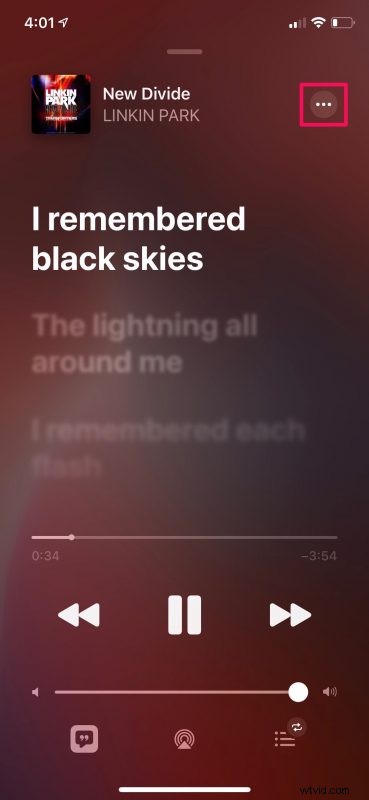
- Seleccione "Compartir letras" en el menú contextual para continuar. Puede acceder a estas opciones incluso si no comienza a reproducir la canción o ingresa al modo de letras en vivo. Todo lo que tienes que hacer es tocar el icono de tres puntos junto al nombre de la canción.
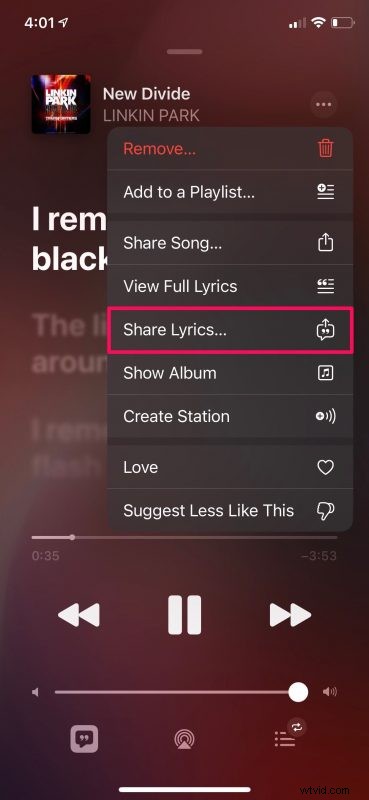
- Ahora, tendrás acceso al selector de letras. Podrás tocar y seleccionar una parte de la letra que quieras compartir. Tenga en cuenta que solo puede seleccionar hasta un máximo de 150 caracteres. Una vez seleccionado, seleccione el contacto con el que desea compartir la letra. O simplemente toque la aplicación Mensajes.
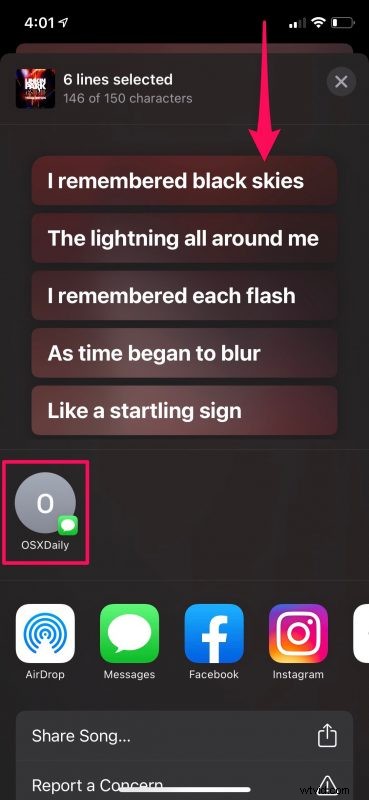
- Obtendrás una vista previa del mensaje que estás a punto de enviar. Toca el ícono de la flecha azul para confirmar y enviar el mensaje.
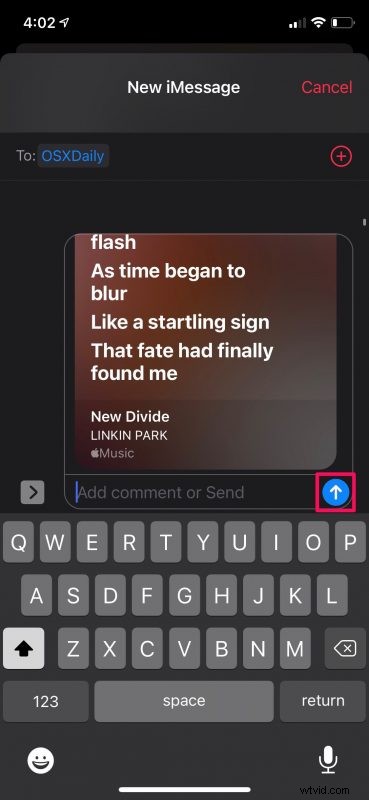
- El receptor puede simplemente tocar la opción de reproducción para comenzar a escuchar el clip con la letra adjunta.
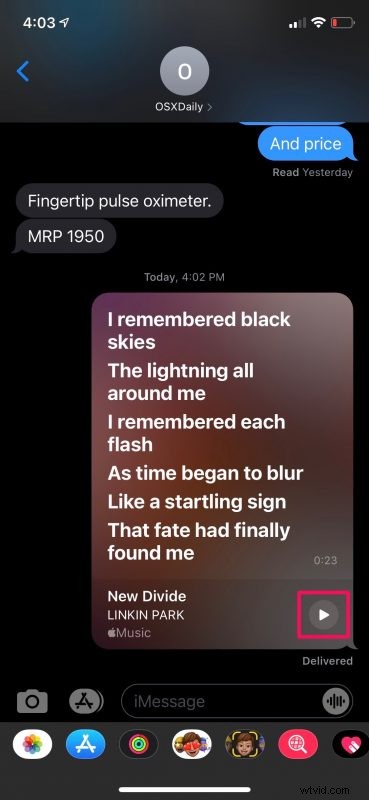
Eso es prácticamente todo lo que hay que hacer. ¿Puede ser mejor que esto?
Esta nueva función facilita compartir la mejor parte de su canción favorita con sus amigos e impresionarlos con su gusto musical. Vale la pena señalar que el receptor no tiene que ser suscriptor de Apple Music para escuchar el clip de la canción, ya que es solo una vista previa que no dura más de 30 segundos.
Si ha sido suscriptor de Apple Music por un tiempo, probablemente ya sepa que no todas las canciones que están disponibles en la plataforma cuentan con letras en vivo. Por lo tanto, si las letras en vivo no están disponibles para una canción específica, no podrá compartirlas de una manera tan intuitiva. Esto afecta principalmente a muchas canciones regionales en Apple Music.
Del mismo modo, también puede compartir estas letras de canciones como historias de Instagram o historias de Facebook y dejar que sus amigos sepan lo que se están perdiendo. También tienes la opción de enviar letras mediante AirDrop con un contacto cercano usando un iPhone o iPad.
¿Estás haciendo un buen uso de esta función para compartir letras en tu iPhone y iPad? ¿Cuáles son tus primeras impresiones de esta adición a Apple Music? ¿Puede esta característica tentar a más usuarios a unirse a la plataforma? ¿Cómo puede Apple mejorar aún más esta característica? Comparta sus opiniones personales y sus comentarios en la sección de comentarios a continuación.
